w7电脑运行窗口怎么打开|w7电脑运行窗口打开的方法
发布时间:2017-01-23 16:54:53 浏览数:
通过“运行”窗口我们可以快速的打开程序应用,那么w7电脑运行窗口怎么打开?下面小编就跟大家说说具体的打开方法。
w7电脑运行窗口打开的方法:
1、点击开始菜单,在右侧就可以看到运行项了。
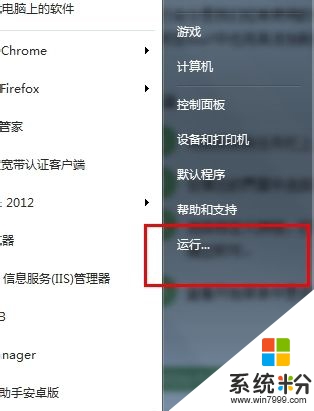
2、如果在开始菜单中没有“运行”选项,则右键任务栏的空白处,打开“属性”界面,依次点击“开始菜单”--“自定义”。
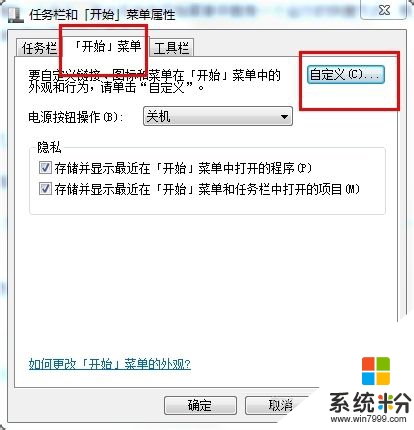
3、在自定义的选项中下拉到最后,将“运行命令”勾选,点击确定,开始菜单中就会出现“运行”选项了。
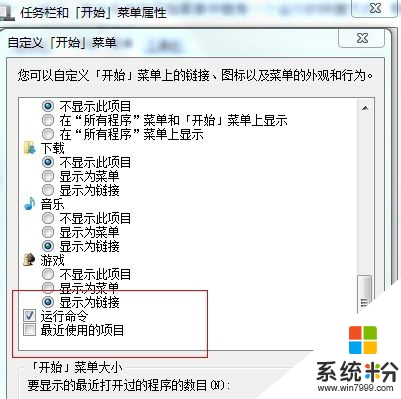
按照上述的教程内容就能解决【w7电脑运行窗口怎么打开】的问题,电脑系统经常出故障怎么办?电脑系统下载后使用的技巧不清楚怎么办?关注系统粉网站,小编为大家大家答疑解惑。